Kā skaitīt rakstzīmes programmā Excel 2013
Pēdējo reizi atjaunināts: 2019. gada 16. aprīlī
Programmā Excel 2013 ir daudz formulu, kas var palīdzēt analizēt savus datus. Bieži vien šīs formulas ļauj veikt matemātiskas operācijas ar šūnām (piemēram, atņemšanu), un formulas ļauj viegli atjaunināt šīs operācijas, ja gadās mainīt datus vienā no šīm šūnām.
Reizēm, iespējams, vajadzēs izmantot Excel, lai izdarītu kaut ko tādu, kas manuāli būtu neērti, piemēram, skaitīt burtu, ciparu vai speciālo rakstzīmju skaitu, kas atrodas šūnā. Par laimi programmai Excel 2013 ir formula, kas var automatizēt šo rakstzīmju skaitu, tādējādi ietaupot problēmu, kas saistīta ar nepieciešamību manuāli skaitīt visas šīs rakstzīmes.
Excel rakstzīmju skaitīšanas formula
Ja jūs vienkārši apmeklējat šo lapu, lai ātri iegūtu formulu, tad šeit tā ir:
= LEN (XX)
Lai iegūtu papildinformāciju par šīs formulas izmantošanu, kā arī attēlus par to, kā tā būtu jāizmanto, varat pāriet uz nākamo sadaļu.
Excel 2013 - Kā skaitīt šūnā rakstzīmes
Tālāk norādītās darbības parādīs, kā izmantot formulu, lai skaitītu rakstzīmju skaitu vienā no izklājlapas šūnām. Tāpat kā citas Excel formulas, ja kopējat šūnu ar formulu un ielīmējat to pārējās šūnās rindā vai kolonnās, Excel automātiski atjauninās šūnu atsauces, lai skaitītu rakstzīmes arī citās šūnās.
Jūs pat varētu spert šo soli tālāk un izmantot SUM formulu zem kolonnas, kurā jūs esat skaitījis rakstzīmes atsevišķās šūnās, lai iegūtu rakstzīmju skaitu par visu kolonnu.
1. darbība: atveriet Excel izklājlapu, kurā ir šūna ar rakstzīmēm, kuras vēlaties saskaitīt.
2. solis: noklikšķiniet šūnā, kur vēlaties parādīt rakstzīmju daudzumu mērķa šūnā.

3. solis: ierakstiet = LEN (XX), bet formulas XX daļu aizstājiet ar šūnas atrašanās vietu, kuru vēlaties saskaitīt. Piemēram, attēlā zemāk formula būtu = LEN (A2) .
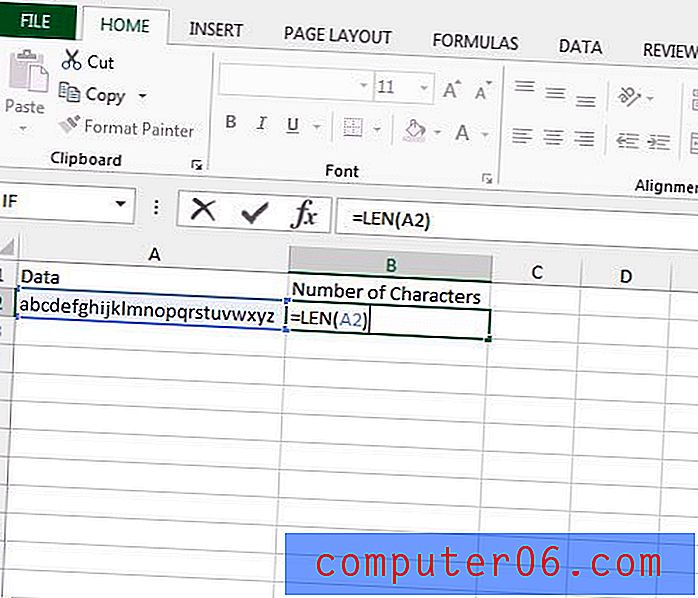
4. solis: lai izpildītu formulu, nospiediet tastatūras taustiņu Enter . Pēc tam mērķa šūnā vajadzētu redzēt rakstzīmju skaitu.
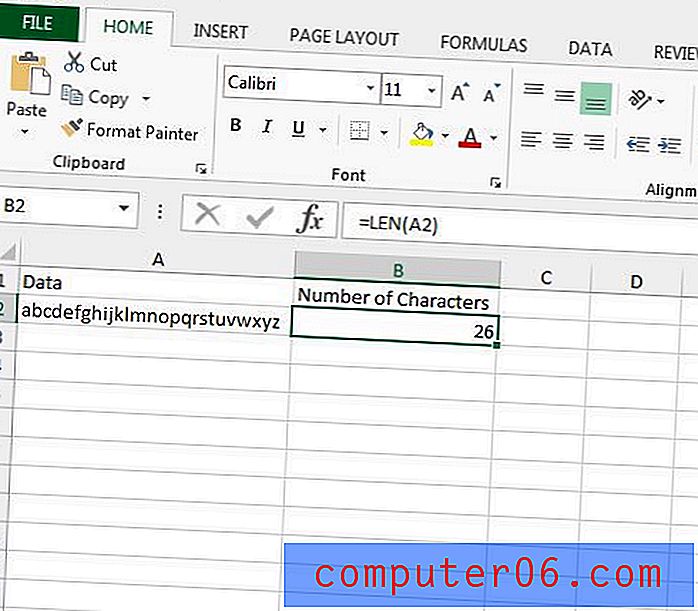
papildu piezīmes
- Ar šo formulu Excel atstarpes uzskatīs par rakstzīmēm.
- Kopējo rakstzīmju skaitu vairākām šūnām var iegūt, pievienojot funkciju SUM. Piemēram, formula, kas saskaita kopējo rakstzīmju skaitu šūnās no A2 līdz A6, izskatās šādi: SUM (LEN (A2), LEN (A3), LEN (A4), LEN (A5), LEN (A6))
Kopsavilkums - kā skaitīt rakstzīmes šūnās programmā Excel
- Noklikšķiniet uz šūnas, kurā vēlaties parādīt rakstzīmju skaitu.
- Ierakstiet = LEN (XX) un aizstājiet XX ar šūnu, kuru vēlaties saskaitīt.
- Nospiediet tastatūras taustiņu Enter .
Vai jums ir virkne šūnu, kurās visās ir atstarpe vai speciālais simbols, un jūs meklējat veidu, kā tās noņemt? Uzziniet, kā noņemt pirmo rakstzīmi no šūnas ar formulu un ietaupīt laiku datu rediģēšanai.



